Docker ist ein immer beliebteres Softwarepaket, das einen Container für die Anwendungsentwicklung erstellt.
Die Entwicklung in Docker beschleunigt Anwendungen, da es den Kernel und andere Ressourcen gemeinsam nutzt, anstatt dedizierte Serverressourcen zu benötigen.
Es gibt zwei Versionen von Docker – Docker CE (Community Edition) und Docker EE (Enterprise Edition). Wenn Sie ein kleines Projekt haben oder gerade lernen, sollten Sie Docker CE verwenden.
In diesem Tutorial erfahren Sie, wie Sie Docker unter Ubuntu 18.04 installieren .
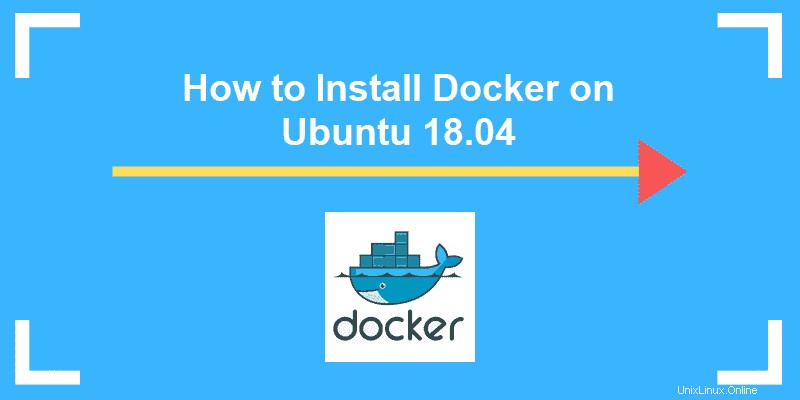
Voraussetzungen
- Ubuntu 18.04 64-Bit-Betriebssystem
- Ein Benutzerkonto mit sudo Privilegien
- Befehlszeile/Terminal (STRG-ALT-T oder Anwendungsmenü> Zubehör> Terminal )
- Docker-Software-Repositories (optional)
Option 1:Docker unter Ubuntu mit Standard-Repositories installieren
Schritt 1:Software-Repositories aktualisieren
Es ist eine gute Idee, die lokale Softwaredatenbank zu aktualisieren, um sicherzustellen, dass Sie Zugriff auf die neuesten Versionen haben.
Öffnen Sie ein Terminalfenster und geben Sie Folgendes ein:
sudo apt-get updateWarten Sie, bis der Vorgang abgeschlossen ist.
Schritt 2:Alte Versionen von Docker deinstallieren
Als Nächstes wird empfohlen, alte Docker-Software zu deinstallieren, bevor Sie fortfahren.
Verwenden Sie den Befehl:
sudo apt-get remove docker docker-engine docker.ioSchritt 3:Docker auf Ubuntu 18.04 installieren
Um Docker auf Ubuntu zu installieren, geben Sie im Terminalfenster den Befehl ein:
sudo apt install docker.ioSchritt 4:Docker starten und automatisieren
Der Docker-Dienst muss so eingerichtet werden, dass er beim Start ausgeführt wird. Geben Sie dazu jeden Befehl ein, gefolgt von der Eingabetaste:
sudo systemctl start dockersudo systemctl enable docker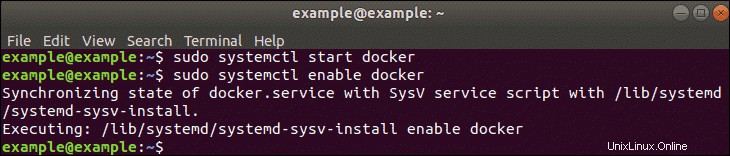
Schritt 5 (optional):Überprüfen Sie die Docker-Version
Um die installierte Docker-Versionsnummer zu überprüfen, geben Sie Folgendes ein:
docker --version
Option 2:Installieren Sie Docker aus dem offiziellen Repository
Schritt 1:Lokale Datenbank aktualisieren
Aktualisieren Sie die lokale Datenbank mit dem Befehl:
sudo apt-get updateSchritt 2:Abhängigkeiten herunterladen
Sie müssen diese Befehle ausführen, damit Ihr Betriebssystem über HTTPS auf die Docker-Repositories zugreifen kann.
Geben Sie im Terminalfenster Folgendes ein:
sudo apt-get install apt-transport-https ca-certificates curl software-properties-commonZur Verdeutlichung hier eine kurze Aufschlüsselung der einzelnen Befehle:
- apt-transport-https :Ermöglicht dem Paketmanager, Dateien und Daten über https zu übertragen
- ca-Zertifikate :Ermöglicht dem System (und dem Webbrowser), Sicherheitszertifikate zu prüfen
- locken :Dies ist ein Tool zum Übertragen von Daten
- Software-Eigenschaften-allgemein :Fügt Skripte zum Verwalten von Software hinzu
Schritt 3:GPG-Schlüssel von Docker hinzufügen
Der GPG-Schlüssel ist ein Sicherheitsmerkmal.
Geben Sie Folgendes ein, um sicherzustellen, dass die von Ihnen installierte Software authentisch ist:
curl -fsSL https://download.docker.com/linux/ubuntu/gpg | sudo apt-key add -
Schritt 4:Docker-Repository installieren
Um das Docker-Repository zu installieren, geben Sie den Befehl ein:
sudo add-apt-repository "deb [arch=amd64] https://download.docker.com/linux/ubuntu $(lsb_release -cs) stable"
Der Befehl <strong>$(lsb_release -cs</strong>) scannt und gibt den Codenamen Ihrer Ubuntu-Installation zurück – in diesem Fall Bionic. Auch das letzte Element des Befehls <strong>stable</strong> ist die Art der Docker-Version.
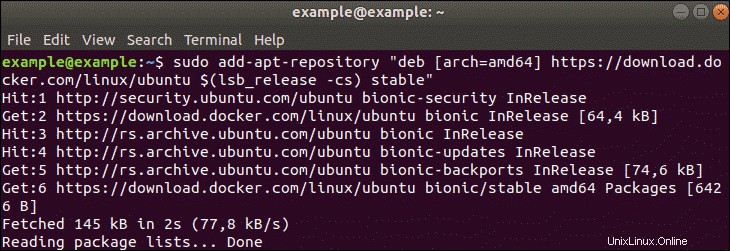
Eine stabile Version wird getestet und als funktionsfähig bestätigt, aber Updates werden seltener veröffentlicht. Sie können Kante ersetzen wenn Sie häufigere Updates auf Kosten potenzieller Instabilität wünschen. Es gibt andere Repositories, aber sie sind riskanter – weitere Informationen finden Sie auf der Docker-Webseite. Schritt 5:Repositories aktualisieren
Aktualisieren Sie die gerade hinzugefügten Repositories:
sudo apt-get updateSchritt 6:Neueste Version von Docker installieren
So installieren Sie die neueste Docker-Version:
sudo apt-get install docker-ceSchritt 7 (optional):Installieren Sie eine bestimmte Version von Docker
Listen Sie die verfügbaren Versionen von Docker auf, indem Sie Folgendes in ein Terminalfenster eingeben:
apt-cache madison docker-ce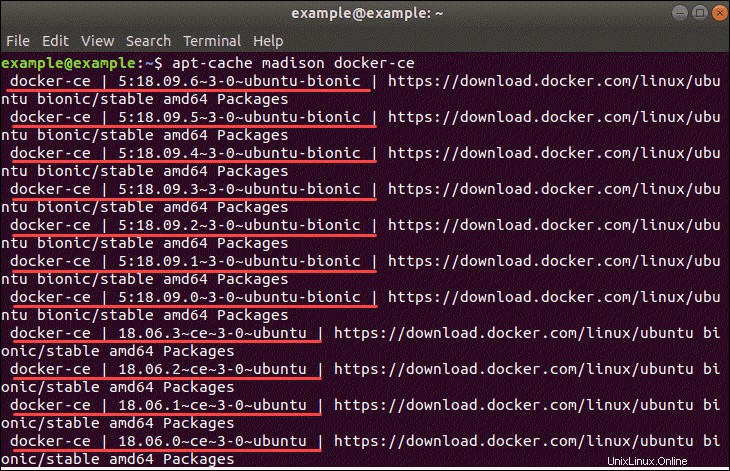
Das System sollte eine Liste der verfügbaren Versionen wie im obigen Bild zurückgeben.
Geben Sie an dieser Stelle den Befehl ein:
sudo apt-get install docker-ce=[version]
Ersetzen Sie jedoch [version] für die Version, die Sie installieren möchten (aus der gerade erstellten Liste gezogen).
Zum Beispiel:

Option 3:Installieren Sie Docker von einem .deb-Paket
Sie können Docker auch manuell installieren, indem Sie die Docker-.deb-Datei herunterladen.
1. Navigieren Sie zunächst zur Docker-Downloadseite.
2. Klicken Sie anschließend auf den Pool link, dann stable, dann amd64. Dies ist der Speicherort der stabilen Docker-Versionen für Ubuntu 18.04.
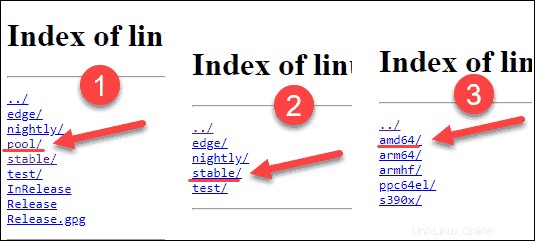
3. Klicken Sie auf die Docker-Engine, die Sie installieren möchten, und auf die .deb Paket-Downloads automatisch. Notieren Sie sich den Pfad, in dem Sie es gespeichert haben.
4. Um Docker zu installieren, führen Sie den folgenden Befehl aus (unter Verwendung des Pfads des heruntergeladenen Docker-Pakets):
sudo dpkg -i /path/to/docker.package.debAusführung des Installationsprogramms zulassen.
Option 4:Installieren Sie Docker von einem Convenience-Skript
Zum Installieren von Edge- oder Testversionen von Docker können Sie praktische Skripts verwenden.
Diese Methode sollte nicht in Produktionsumgebungen verwendet werden oder wenn Sie bereits eine andere Version von Docker auf Ihrem System installiert haben.
Stellen Sie sicher, dass Sie die Skripte überprüfen, bevor Sie sie herunterladen und auf Ihrem System ausführen.
Installieren Sie die Docker-Engine – Community
Um die neueste Docker-Engine zu installieren, verwenden Sie das Skript get.docker.com, indem Sie den folgenden Befehl ausführen:
curl -fsSL https://get.docker.com -o get-docker.shFühren Sie das Skript aus, um die Installation zu starten:
sh get-docker.shDer Docker-Dienst wird automatisch gestartet.
Installieren Sie die Docker-Testversion
Um die neueste Testversion von Docker zu installieren, verwenden Sie das Skript test.docker.com:
curl -fsSL https://test.docker.com -o test-docker.shStarten Sie die Installation, indem Sie den folgenden Befehl ausführen:
sh test-docker.sh